Activeer YouTube via youtube.com/activate (2022)
YouTube is het go-to-platform voor de meeste mensen om video's van de huidige generatie te bekijken. Of je nu informatieve tutorials, films of zelfs webseries wilt bekijken, YouTube heeft het, en daarom is het vanaf nu de meest populaire video-publicatie en de streamingsite.
Hoewel je YouTube op elke smartphone kunt bekijken, zolang deze video-ondersteuning en een internetverbinding heeft, evenals op computers met een ondersteunde browser met een internetverbinding, is YouTube kijken op tv een andere luxe. YouTube- ondersteuning op smart -tv's is een zegen voor iedereen.
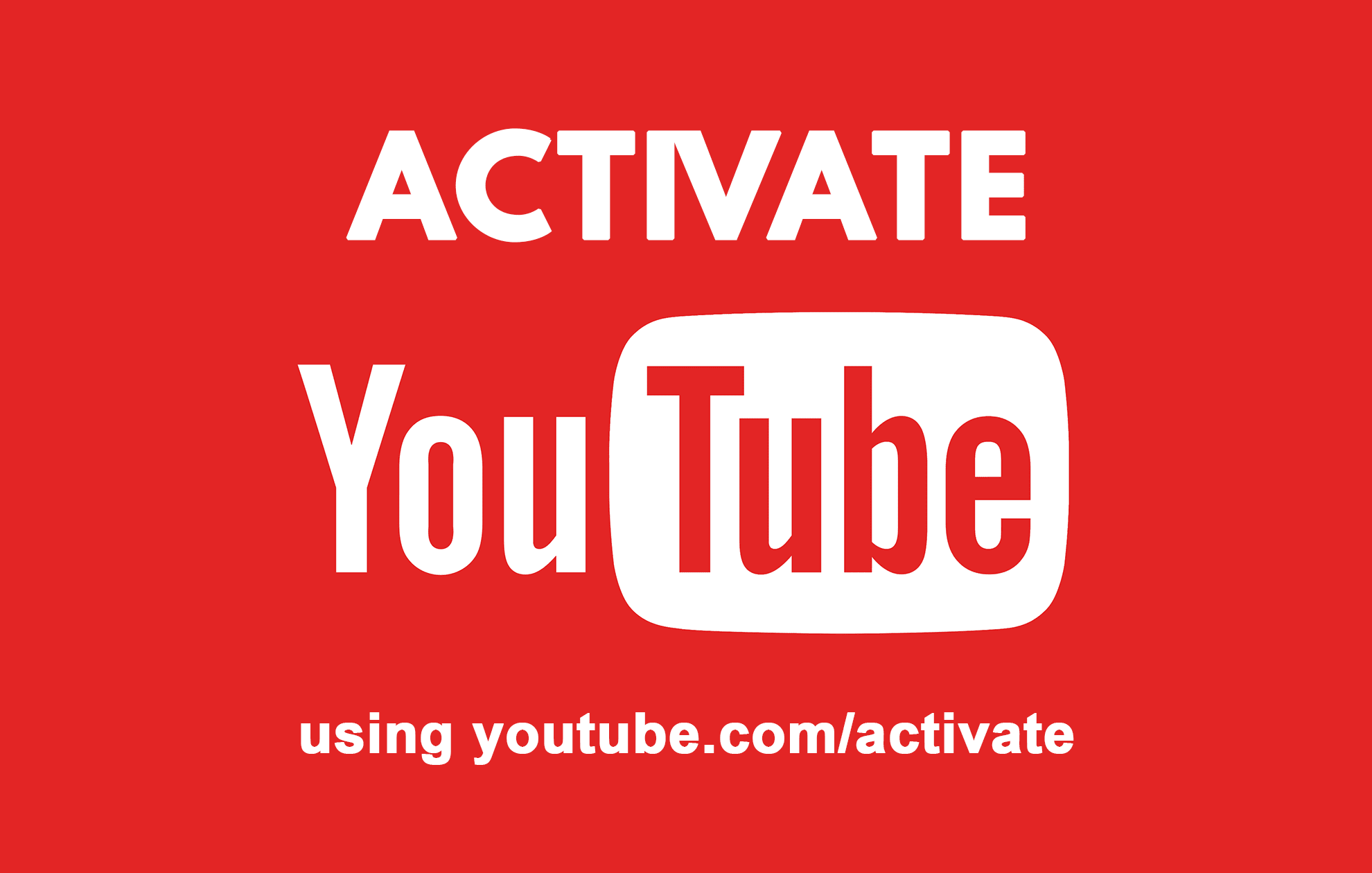
Ook als je geen tv met Android OS of een smart tv hebt, zijn er veel manieren om YouTube op je televisie te kijken. Hoewel het voor de hand liggende optie is om je tv op een computer aan te sluiten, zal het je misschien verbazen dat je Roku , Kodi , Xbox One of een PlayStation ( PS3 of hoger) kunt aansluiten om (PS3)YouTube - video's rechtstreeks op je tv te streamen .
Je vraagt je misschien af hoe je op deze apparaten inlogt op je Google- account om toegang te krijgen tot je geabonneerde kanalen en afspeellijsten? Dat is waar youtube.com/activate in beeld komt. Hiermee kunt u uw YouTube-account activeren op mediaspelers of consoles die deze functie ondersteunen en hoeft u zich niet meer aan te melden bij een Google -account.
Maar hoe gebruik je het? Dat zoeken we uit.
How to Activate YouTube using youtube.com/activate
Met dit artikel zullen we proberen onze lezers zo goed mogelijk te informeren over de stappen die je kunt volgen om YouTube te activeren op enkele van de populaire mediaspelers en consoles met behulp van youtube.com/activate
Methode 1: Activeer YouTube op Roku(Method 1: Activate YouTube on Roku)
Roku is een streamingstick die je op je tv kunt aansluiten en met een internetverbinding erop kunt streamen, series, films en andere media. Om YouTube(YouTube) op Roku te activeren :
- Sluit eerst je Roku -streamstick aan op je tv. Er is een wifi-verbinding nodig. Meld u aan bij uw Roku- account wanneer u bent verbonden.
- Ga(Enter) naar het startscherm(Home Screen) door op de startknop(Home) op uw Roku- afstandsbediening te drukken.
- Selecteer Channel Store en druk op de OK-knop op je Roku- afstandsbediening.
- Selecteer YouTube onder Top Free en druk op OK op je afstandsbediening.
- Selecteer de optie Kanaal toevoegen(Add Channel) en druk op OK.
- Wanneer je de laatste stap hebt voltooid, wordt YouTube aan je kanalen toegevoegd. Als je wilt controleren of YouTube is toegevoegd of niet, druk je op de Home -knop op de afstandsbediening en ga je naar Mijn kanalen(My Channels) . Het YouTube -kanaal zou op de lijst met kanalen moeten staan.
- Open het YouTube-kanaal.
- Selecteer nu het tandwielpictogram(Gear) aan de linkerkant van het YouTube -kanaal.
- Selecteer nu Aanmelden(Sign) en voer uw Google/YouTube accountgegevens in.
- Roku zal een 8-cijferige code op het scherm weergeven.
- Ga nu naar youtube.com/activate op je laptop of telefoon met een ondersteunde browser.
- Voer uw Google -accountgegevens in als u zich nog niet hebt aangemeld en het aanmeldingsproces hebt voltooid.
- Voer de achtcijferige code in die Roku in de doos weergeeft en voltooi de activering.
- Klik op Toegang toestaan als u een dergelijke prompt ziet. Je hebt YouTube(YouTube) nu succesvol geactiveerd op je Roku -streamstick met youtube.com/activate.
Methode 2: Activeer YouTube op een Samsung Smart TV(Method 2: Activate YouTube on a Samsung Smart TV)
Als je een Samsung Smart TV hebt, zul je blij zijn te weten dat deze een van de snelste procedures heeft om YouTube te activeren . Om dit te doen,
- Start de tv en zorg voor een actieve wifi-verbinding. Open de Smart TV app store op Samsung TV.
- Zoek naar de YouTube -app en open deze.
- Wanneer de YouTube -app wordt geopend, wordt de achtcijferige activeringscode op uw tv-scherm weergegeven.
- Open uw browser op een smartphone of een pc en ga naar YouTube.com/activate . Zorg(Make) ervoor dat u bent ingelogd op uw Google/YouTube account voordat u doorgaat.
- Typ de activeringscode die wordt weergegeven op het Samsung Smart TV-scherm.
- Klik op de optie Volgende.
- Als u wordt gevraagd of u wilt dat Samsung TV toegang heeft tot uw account, gaat u verder met het toestaan ervan. Je hebt nu YouTube geactiveerd op je Samsung Smart TV.
Methode 3: Activeer YouTube op Kodi(Method 3: Activate YouTube on Kodi)
Kodi (voorheen bekend als XBMC) is een open-source mediaspeler en entertainmentsoftware. Als je Kodi op je tv hebt, moet je eerst de YouTube -plug-in installeren voordat je YouTube activeert via youtube.com/activate. Hier is een stapsgewijze handleiding voor het activeren van YouTube op Kodi :
- Zoek eerst de optie Add-ons en installeer vanaf hier: Repository/Get Add-ons .
- Selecteer de Kodi Add-on Repository.
- Gebruik de optie Video-add-ons.
- Selecteer YouTube(Select YouTube) en klik op nu installeren. Het installatieproces kan een minuut of twee duren. Het wordt aanbevolen om te zorgen voor een stabiele internetverbinding.
- Zodra de installatie is voltooid, navigeert u naar Kodi – video – Add-on – YouTube . Open de YouTube -app.
- U krijgt een achtcijferige verificatiecode op uw scherm.
- Open de webpagina www.youtube.com/activate op een computer of een smartphone.
- Voer de achtcijferige code in die u op het display hebt gezien.
- Klik(Click) op de knop Doorgaan(Proceed) voor YouTube om het activeren van Kodi op YouTube te voltooien .
Lees ook: (Also Read:) Top 15 gratis YouTube-alternatieven - videosites zoals YouTube(Top 15 Free YouTube Alternatives – Video Sites Like YouTube)
Methode 4: Activeer YouTube op een Apple TV(Method 4: Activate YouTube on an Apple TV)
Als voorwaarde moet je de YouTube - app downloaden en installeren op je Apple TV. Open de app store en zoek vervolgens naar YouTube , installeer het. Zodra dat is gebeurd, kun je YouTube(YouTube) als volgt activeren :
- Start de YouTube - app op de Apple TV.
- Navigeer naar het instellingenmenu.
- Meld u aan bij uw account met behulp van de optie in het menu Instellingen(Settings) .
- Noteer(Note) de achtcijferige code die de Apple TV zal weergeven.
- Ga(Visit) naar www.youtube.com/activate op een smartphone of een pc waarop je bent ingelogd op hetzelfde YouTube - account als de Apple TV.
- Typ de achtcijferige code die u hebt genoteerd en ga verder om de activering te voltooien.
Methode 5: Activeer YouTube op zowel Xbox One als Xbox 360(Method 5: Activate YouTube on Xbox One as well as Xbox 360)
Het activeren van YouTube op een Xbox is een eenvoudig proces. Net(Just) als op een Apple TV moet je eerst de YouTube -app downloaden en installeren vanuit de app store. Als je dat eenmaal doet,
- Open YouTube op de Xbox.
- Ga naar Aanmelden & instellingen
- Selecteer Aanmelden(Select Sign) en druk vervolgens op de X-knop op de controller.
- De YouTube -app geeft een code van acht cijfers weer. Schrijf het op of houd dit scherm open, want je hebt deze code later nodig.
- Bezoek de webpagina youtube.com/activate vanaf uw laptop of telefoon. Je moet zijn aangemeld bij hetzelfde YouTube- account als de Xbox . Als u niet bent aangemeld, voert u uw gegevens in en logt u in.
- Ga terug naar de youtube.com/activate-pagina, voer de achtcijferige code in die wordt weergegeven op Xbox en ga verder.
- Als u een bevestigingsvraag ziet waarin om bevestiging wordt gevraagd of u Xbox toegang tot uw account wilt verlenen, klikt u op Toestaan(Allow) en gaat u verder.
Methode 6: Activeer YouTube op Amazon Firestick(Method 6: Activate YouTube on Amazon Firestick)
Met Amazon Fire Stick(Amazon Fire Stick) kunnen gebruikers rechtstreeks streamen van services zoals Netflix , Amazon Prime Video en nu YouTube naar je tv. Om uw YouTube-(YouTube) account op de Amazon Fire Stick te activeren ,
- Druk op de Amazon Fire TV- afstandsbediening op de startknop
- Ga naar de Amazon-appstore.
- Zoek naar YouTube en installeer het.
- Mogelijk moet u zich aanmelden bij uw YouTube- account.
- Noteer(Note) de achtcijferige activeringscode die op het scherm wordt weergegeven of houd het scherm open
- Ga(Visit) naar www.youtube.com/activate met een browser op een laptop, desktop of mobiel. Zorg ervoor dat je bent ingelogd op je YouTube- account voordat je doorgaat.
- Voer(Enter) de code in die u op het tv-scherm zag en ga verder. Als u prompts krijgt, staat u toe en gaat u verder.
Lees ook: (Also Read:) YouTube deblokkeren bij blokkering in kantoren, scholen of hogescholen?(Unblock YouTube When Blocked In Offices, Schools or Colleges?)
Methode 7: Activeer YouTube op PlayStation(Method 7: Activate YouTube on PlayStation)
Met PlayStation(PlayStation) kun je niet alleen een breed scala aan games spelen, maar ook media streamen via de verschillende streaming-applicaties die beschikbaar zijn in de app store. YouTube is ook beschikbaar en om YouTube op je tv te activeren door hem op een PlayStation aan te sluiten , volg je de onderstaande stappen.
- Open de YouTube -app op de PlayStation . Houd(Please) er rekening mee dat alleen PlayStation 3 of hoger wordt ondersteund. Als u de app niet hebt geïnstalleerd, opent u de app store en downloadt u deze.
- Nadat je de app hebt geopend, ga je naar Aanmelden(Sign-in) & instellingen.
- Selecteer de optie Aanmelden.
- De YouTube -app geeft nu een achtcijferige code weer. Noteer het.
- Ga(Visit) naar www.youtube.com/activate met een browser op een laptop, desktop of mobiel. Zorg ervoor dat je bent ingelogd op je YouTube- account voordat je doorgaat.
- Voer(Enter) de code in die u op het tv-scherm zag en ga verder. Als u prompts krijgt, staat u toe en gaat u verder.
Methode 8: Activeer YouTube op smart TV(Method 8: Activate YouTube on smart TV)
Elke moderne Smart TV heeft de YouTube -applicatie ingebouwd. Maar in een paar modellen moet het eerst worden gedownload uit de app store. Zorg ervoor dat u het hebt geïnstalleerd voordat u deze stappen uitvoert:
- Open de YouTube - app op de Smart TV.
- Nadat je de app hebt geopend, ga je naar Instellingen(Settings) .
- Selecteer de optie Aanmelden.
- De YouTube -app geeft nu een achtcijferige code weer. Noteer het.
- Ga(Visit) naar www.youtube.com/activate met een browser op een laptop, desktop of mobiel. Zorg ervoor dat je bent ingelogd op je YouTube- account voordat je doorgaat.
- Voer(Enter) de code in die u op het tv-scherm zag en ga verder. Als u prompts krijgt, staat u toe en gaat u verder.
Methode 9: Gebruik Chromecast om YouTube naar TV te streamen(Method 9: Use Chromecast to stream YouTube to TV)
Google Chromecast is een geweldige optie om schermen te delen of multimedia van het ene apparaat naar het andere te streamen. Het is vooral handig als je iets op een groter scherm wilt bekijken, zoals het casten van een video van je mobiele telefoon naar een tv. Als je problemen hebt met de YouTube -app op je tv, kun je Chromecast installeren en gebruiken om YouTube - video's te bekijken.
- Zorg(Make) ervoor dat uw mobiele apparaat of tablet waarvan u wilt streamen, zich op hetzelfde wifi- netwerk bevindt als Chromecast .
- Open de YouTube-app.
- Tik op de Cast- knop. Het is te vinden aan de bovenkant van het startscherm(Home) van de app .
- Kies het apparaat waarnaar je wilt casten, in dit geval is dat je tv.
- Kies een tv-programma of video.
- Tik op de knop Afspelen(Play) als de video niet automatisch begint af te spelen.
Lees ook: (Also Read:) Hoe de donkere modus van YouTube te activeren(How to Activate YouTube Dark Mode)
We hebben de technieken verzameld die u kunt gebruiken om YouTube te activeren met behulp van youtube.com/activate. Als je tijdens een van deze methoden vastloopt, kun je je tv opnieuw opstarten, de internetverbinding controleren en opnieuw opstarten en proberen uit te loggen en opnieuw aan te melden met je YouTube - account. Google heeft ons de luxe gegeven en met youtube.com/activate kun je genieten van het brede scala aan YouTube -video's op een groot scherm terwijl je achterover op je bank zit.(YouTube)
Related posts
Top 10 YouTube-tips en -trucs die je ervaring zullen verbeteren
Hoe de donkere modus van YouTube te activeren
Hoe Pluto TV te activeren (2022)
Deblokkeer YouTube wanneer geblokkeerd in kantoren, scholen of hogescholen?
Hoe de oude YouTube-lay-out te herstellen (2022)
9 manieren om de leeftijdsbeperking van YouTube gemakkelijk te omzeilen
De ultieme lijst met YouTube-tips, hacks en snelkoppelingen
Het Activeer Windows 10 Watermerk permanent verwijderen
Een YouTube-account maken zonder Gmail
Een uitnodiging voor een vergadering verzenden in Outlook
Hoe volledige YouTube-afspeellijsten te downloaden
Een aangepaste Discord-status maken met YouTube, Twitch en meer
Hoe YouTube-video's kleiner te maken
Automatisch vertalen en ondertiteling gebruiken voor YouTube-video's
De meest bekeken video's op YouTube vinden
Hoe Trakt TV op Fire TV Stick te activeren
Hoe schokkerige video's op YouTube te repareren
Tips en trucs voor Microsoft Edge-browser voor Windows 11/10
Wat is de beperkte modus van YouTube en hoe kan ik deze in- of uitschakelen?
Blokkeer of stop Microsoft Edge pop-up Tips en meldingen
